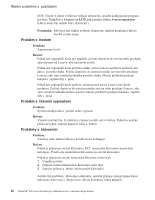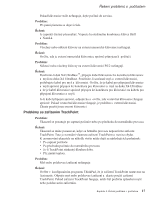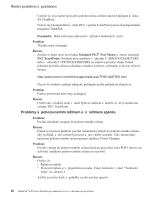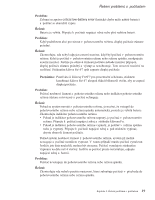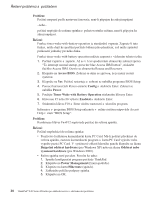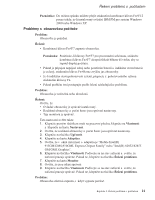Lenovo ThinkPad X40 (Czech) Service and Troubleshooting Guide for the ThinkPad - Page 41
Problémy, obrazovkou, počítače
 |
View all Lenovo ThinkPad X40 manuals
Add to My Manuals
Save this manual to your list of manuals |
Page 41 highlights
Řešení problémů s počítačem Poznámka: Do režimu spánku můžete přejít stisknutím kombinace kláves Fn+F12 pouze tehdy, je-li instalovaný ovladač IBM PM pro systém Windows 2000 nebo Windows XP. Problémy s obrazovkou počítače Problém: Obrazovka je prázdná. Řešení: v Kombinací kláves Fn+F7 zapnete obrazovku. Poznámka: Používáte-li klávesy Fn+F7 pro prezentační schémata, stiskněte kombinaci kláves Fn+F7 alespoň třikrát během tří vteřin, aby se zapnul displej počítače. v Pokud je připojen napájecí zdroj nebo používáte baterii a indikátor stavu baterie je zelený, stisknutím kláves Fn+Home zvýšíte jas obrazovky. v Je-li indikátor stavu pohotovosti zelený, přepnete z pohotovostního režimu stisknutím klávesy Fn. v Pokud problém trvá postupujte podle řešení následujícího problému. Problém: Obrazovka je nečitelná nebo zkreslená. Řešení: Ověřte, že: v Ovladač obrazovky je správně instalovaný. v Rozlišení obrazovky a počet barev jsou správně nastaveny. v Typ monitoru je správný. Tato nastavení ověřte takto: 1. Klepněte pravým tlačítkem myši na pracovní plochu, klepněte na Vlastnosti a klepněte na kartu Nastavení. 2. Ověřte, že rozlišení obrazovky a počet barev jsou správně nastaveny. 3. Klepněte na tlačítko Upřesnit. 4. Klepněte na kartu Adaptéry. 5. Ověřte, že v okně informací o adaptéru je ″Mobile Intel(R) 915GM/GMS,910GML Express Chipset Family″ nebo ″Intel(R) 82852/82855 GM/GME Graphics″. 6. Klepněte na tlačítko Vlastnosti. Podívejte se na stav zařízení a ověřte, že zařízení pracuje správně. Pokud ne, klepněte na tlačítko Řešení problému. 7. Klepněte na kartu Monitor. 8. Ověřte, že jsou údaje správné. 9. Klepněte na tlačítko Vlastnosti. Podívejte se na stav zařízení a ověřte, že zařízení pracuje správně. Pokud ne, klepněte na tlačítko Řešení problému. Problém: Obrazovka zůstává zapnuta, i když vypnete počítač. Kapitola 2. Řešení problémů s počítačem 21